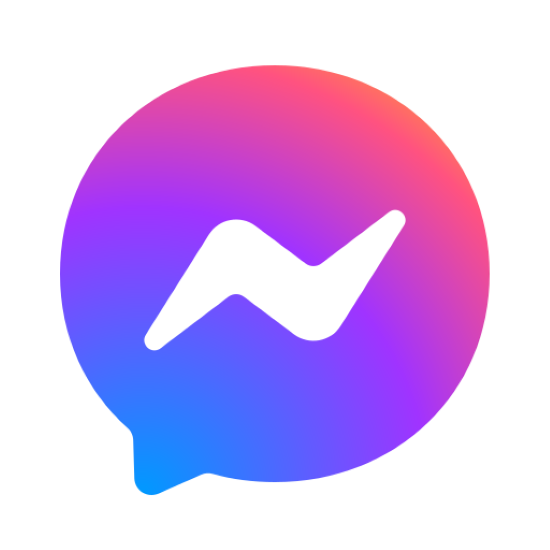Lỗi Sai Khi Mới Bắt Đầu Sử Dụng Power BI Và Cách Khắc Phục Hiệu Quả
Khám phá 5 lỗi sai phổ biến nhất của người mới dùng Power BI và cách khắc phục nhanh chóng để tối ưu hiệu suất báo cáo dữ liệu.
Nội dung bài viết
Trong thời đại số hóa hiện nay, phân tích dữ liệu trở thành yếu tố then chốt cho sự thành công của mọi doanh nghiệp. Power BI, công cụ mạnh mẽ từ Microsoft, ngày càng được ưa chuộng nhờ khả năng biến những con số khô khan thành các báo cáo trực quan dễ hiểu. Tuy nhiên, nhiều người mới bắt đầu thường mắc phải lỗi sai khi mới sử dụng Power BI, từ việc kết nối dữ liệu cho đến việc tạo ra các biểu đồ hiệu quả. Trong bài viết này, chúng ta sẽ cùng nhau điểm qua những lỗi phổ biến và cách khắc phục, giúp bạn tự tin hơn khi sử dụng công cụ này.
Lỗi sai khi mới sử dụng Power BI và cách khắc phục
"Data is the new oil, and Power BI is one of the finest drills available to extract insights from it." - Clive Humby. Câu nói này nhấn mạnh tầm quan trọng của dữ liệu trong kỷ nguyên số, nơi mà việc khai thác thông tin quý giá từ dữ liệu trở thành chìa khóa để thành công. Power BI, với khả năng mạnh mẽ trong việc trực quan hóa và phân tích dữ liệu, là công cụ lý tưởng để giúp chúng ta làm điều này.
Tuy nhiên, trong hành trình sử dụng Power BI, nhiều người mới thường mắc phải những lỗi sai khi mới sử dụng Power BI, khiến cho việc khai thác dữ liệu không đạt hiệu quả như mong đợi.
Lỗi 1: Không thiết lập chính xác dữ liệu nguồn
Một trong những lỗi phổ biến mà người mới sử dụng Power BI thường gặp là không thiết lập chính xác dữ liệu nguồn. Nguyên nhân chủ yếu đến từ thao tác sai khi kết nối dữ liệu từ các nguồn như Excel, SQL hay Google Analytics. Nếu không thiết lập đúng cách, dữ liệu có thể bị sai lệch, không đồng nhất và dẫn đến các báo cáo không chính xác.
Để khắc phục vấn đề này, trước hết, bạn cần kiểm tra định dạng của dữ liệu trước khi kết nối. Hãy đảm bảo các cột số liệu phải đồng bộ, không chứa lỗi về định dạng ngày tháng hay ký tự lạ. Khi kết nối, hãy chọn đúng loại dữ liệu nguồn mà Power BI yêu cầu, vì điều này sẽ giúp việc nhập liệu và phân tích trở nên dễ dàng hơn.
Mẹo nhỏ: Nếu bạn mới sử dụng Power BI, hãy thử làm quen với dữ liệu mẫu trước. Điều này giúp bạn tránh được nhiều sai sót trong quá trình kết nối dữ liệu thực tế.
Ví dụ 1: Lỗi định dạng ngày tháng
Lỗi sai: Bạn nhập dữ liệu ngày tháng từ Excel vào Power BI, nhưng định dạng ngày tháng không đồng nhất. Một số ô được định dạng là "dd/mm/yyyy" trong khi những ô khác lại là "mm/dd/yyyy". Điều này có thể dẫn đến việc Power BI không nhận diện đúng ngày tháng và gây ra sai lệch trong phân tích.
Cách khắc phục:
- Kiểm tra định dạng trong Excel: Trước khi nhập dữ liệu vào Power BI, hãy đảm bảo rằng tất cả các ô trong cột ngày tháng đều có định dạng giống nhau. Bạn có thể chọn định dạng ngày tháng mong muốn và áp dụng cho toàn bộ cột.
- Chỉnh sửa trong Power BI: Sau khi nhập dữ liệu, bạn có thể vào Power Query Editor để chỉnh sửa định dạng ngày tháng cho đồng nhất. Chọn cột ngày tháng, sau đó sử dụng tính năng "Data Type" để chuyển đổi về định dạng mong muốn.
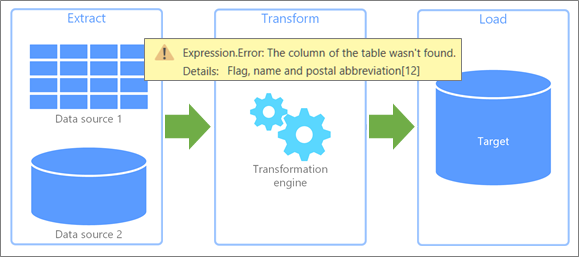 Sai dữ liệu nguồn
Sai dữ liệu nguồn
>> Xem thêm: Tổng quan về luồng dữ liệu trong Power BI
Lỗi 2: Nhập sai báo cáo
Thông thường, vấn đề này xảy ra do dữ liệu không được đồng bộ hóa đúng cách. Chẳng hạn, bạn có thể đã kết nối Power BI với một nguồn dữ liệu, nhưng không thiết lập đúng cách để nó tự động làm mới. Điều này có nghĩa là bạn có thể đang xem các dữ liệu cũ, không phản ánh tình hình hiện tại.
Hãy tưởng tượng bạn đang theo dõi doanh số bán hàng, nhưng số liệu bạn thấy chỉ là từ tháng trước mà không có thông tin mới. Điều này không chỉ gây nhầm lẫn mà còn có thể dẫn đến quyết định sai lầm.
Cách khắc phục: Để giải quyết vấn đề này, bạn cần phải đảm bảo rằng dữ liệu của mình luôn được làm mới và đồng bộ. Dưới đây là một số cách bạn có thể thực hiện:
- Làm mới dữ liệu: Nhấn nút "Refresh" trong giao diện Power BI để tải dữ liệu mới nhất từ nguồn về.
- Thiết lập đồng bộ hóa tự động: Vào phần "Dataset" trong Power BI Service, chọn "Schedule Refresh" để thiết lập lịch làm mới theo ngày, giờ hoặc tuần. Việc này giúp bạn không phải làm thủ công và luôn có dữ liệu cập nhật.
Lỗi 3: Trực quan hóa dữ liệu không hiệu quả
Một trong những lỗi mà nhiều người mới sử dụng Power BI gặp phải là trực quan hóa dữ liệu không hiệu quả. Điều này không chỉ khiến báo cáo trở nên khó hiểu mà còn làm giảm giá trị của thông tin bạn muốn truyền đạt.
Nguyên nhân: Thường thì vấn đề này đến từ việc chọn biểu đồ không phù hợp với loại dữ liệu bạn đang có.
Cách khắc phục: Để tối ưu hóa hiển thị dữ liệu, bạn có thể tham khảo một số mẹo sau:
- Chọn biểu đồ phù hợp: Hãy xác định loại dữ liệu bạn có (số liệu, phần trăm, danh mục, v.v.) và chọn biểu đồ tương ứng. Biểu đồ cột, biểu đồ đường hay biểu đồ tròn đều có những ưu điểm riêng, hãy sử dụng chúng một cách khéo léo.
- Giữ cho trực quan hóa đơn giản: Tránh làm cho biểu đồ trở nên rối mắt. Sử dụng màu sắc hài hòa, nhãn rõ ràng và tránh các yếu tố không cần thiết.
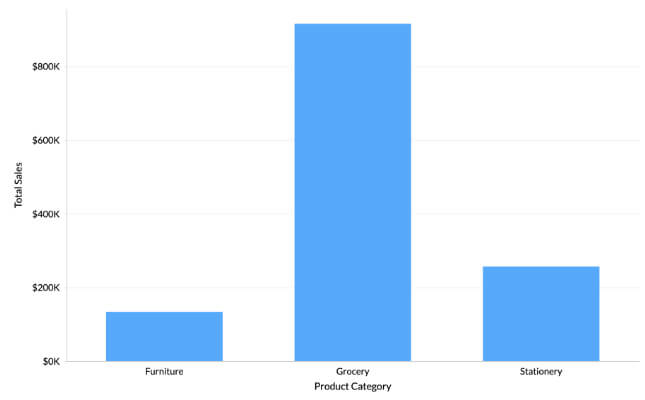 Trực quan hóa dữ liệu không hiệu quả
Trực quan hóa dữ liệu không hiệu quả
Nếu bạn muốn tìm hiểu sâu hơn về cách trực quan hóa dữ liệu hiệu quả trong Power BI, hãy tham gia buổi học thử miễn phí của Học Viện MCI. Tại đây, bạn sẽ được hướng dẫn cách tạo báo cáo chuyên nghiệp từ dữ liệu đến dashboard, giúp bạn nắm vững cách sử dụng Power BI một cách hiệu quả. Đừng bỏ lỡ cơ hội này để nâng cao kỹ năng phân tích dữ liệu của bạn!
Link đăng ký: https://docs.google.com/forms/d/13Km17UYi0cBRTDJACHOmNzQcre5HxPu8osu6K4iw7hI/edit
Lỗi 4: Không tận dụng được tính năng Power Query
Nhiều người mới sử dụng Power BI thường bỏ lỡ các tính năng vượt trội của Power Query, dẫn đến việc không tối ưu hóa quy trình xử lý dữ liệu.
Nguyên nhân: Lỗi này chủ yếu xuất phát từ việc người dùng không quen thuộc với giao diện và chức năng của Power Query, khiến họ không biết cách khai thác triệt để công cụ này.
Cách khắc phục: Để sử dụng Power Query hiệu quả, hãy thử những bước đơn giản sau:
- Khám phá giao diện: Dành thời gian để làm quen với giao diện của Power Query. Bạn có thể tìm thấy nhiều tính năng hữu ích như "Làm sạch dữ liệu", "Kết hợp bảng", và "Chuyển đổi dữ liệu".
- Hướng dẫn cơ bản: Tìm kiếm các video hướng dẫn hoặc bài viết chi tiết về cách sử dụng Power Query. Bắt đầu từ các thao tác đơn giản như lọc dữ liệu, thêm cột tính toán, hay gộp bảng.
- Thực hành thường xuyên: Luyện tập xử lý dữ liệu thực tế sẽ giúp bạn tự tin hơn trong việc sử dụng Power Query.
 Không tận dụng được tính năng của Power Query
Không tận dụng được tính năng của Power Query
>> Tìm hiểu:
- Tableau và Power BI: So sánh hai công cụ trực quan hóa dữ liệu hàng đầu
- Giới thiệu về Streaming Dataset trong Power BI
Lỗi 5: Không sử dụng được các biểu thức DAX
Một lỗi khá phổ biến mà người mới sử dụng Power BI thường gặp phải là không biết cách sử dụng các biểu thức DAX (Data Analysis Expressions). Việc này có thể làm giảm khả năng phân tích và tính toán dữ liệu của bạn, khiến cho báo cáo không đạt được hiệu quả tối ưu.
Nguyên nhân: Lỗi này thường xuất phát từ việc người dùng thiếu kiến thức về các biểu thức DAX. DAX là ngôn ngữ lập trình chuyên dụng cho Power BI, cho phép bạn thực hiện các phép tính phức tạp và tạo ra các báo cáo linh hoạt hơn.
Cách khắc phục: Để khắc phục tình trạng này, bạn có thể thực hiện các bước sau:
- Tìm hiểu DAX cơ bản: Bắt đầu với các biểu thức DAX đơn giản như SUM, AVERAGE, và COUNTROWS. Những hàm này sẽ giúp bạn thực hiện các phép tính cơ bản trên bảng dữ liệu của mình.
- Xem ví dụ thực tế: Dưới đây là một số ví dụ cơ bản về DAX:
Tính tổng doanh thu:
TotalRevenue = SUM(Sales[Revenue])
Tính trung bình doanh thu:
AverageRevenue = AVERAGE(Sales[Revenue])
- Thực hành thường xuyên: Hãy dành thời gian để thực hành viết các biểu thức DAX. Bạn có thể bắt đầu với những bài tập đơn giản và dần dần chuyển sang những biểu thức phức tạp hơn.
 Không sử dụng được các biểu thức DAX
Không sử dụng được các biểu thức DAX
Tóm lại, việc sử dụng Power BI không chỉ đơn thuần là thao tác với dữ liệu mà còn đòi hỏi người dùng phải nắm vững các kỹ năng cần thiết. Bài viết đã chỉ ra những lỗi sai khi mới sử dụng Power BI như báo cáo không cập nhật chính xác và việc chọn biểu đồ không phù hợp, cùng với các cách khắc phục hiệu quả. Những kiến thức này sẽ giúp bạn tránh sai lầm và nâng cao khả năng phân tích dữ liệu. Nếu bạn muốn tìm hiểu sâu hơn, hãy tham gia buổi học thử miễn phí tại Học Viện Công Nghệ MCI. Chúng tôi rất hân hạnh được đồng hành cùng bạn trên hành trình khám phá thế giới dữ liệu thú vị này!

Các khóa học
- Mastering AWS : From Basics to Applications Specialized
- Data Engineer Track Specialized
- AI & DASHBOARD – CHỈ 990K Hot
- Combo Python Level 1 & Level 2 Bestseller
- Business Intelligence Track Hot
- Data Science Track Bestseller
- Data Analyst Professional (Data Analyst with Python Track) Bestseller
- RPA UiPath Nâng Cao: Chiến Thuật Automation Cho Chuyên Gia Specialized
- RPA UiPath cho Người Mới Bắt Đầu: Thành Thạo Automation Chỉ Trong 1 Ngày Specialized
- Business Analyst Fast Track Bestseller
- Business Analyst Bestseller
Đăng ký tư vấn khóa học
*Vui lòng nhập số điện thoại của bạn
*Vui lòng nhập họ tên của bạn
*Vui lòng chọn giới tính
*Vui lòng chọn 1 trường